Problēmu novēršana un BUJ par Dynamics 365 App for Outlook
Tas var notikt, ja tikšanās organizators izseko tikšanos, izmantojot Dynamics 365 App for Outlook. Tā kā produkta veiktspēja turpina uzlaboties, var rasties neizbēgami sacensību apstākļi, kā rezultātā var tikt izsūtīts otrs uzaicinājums.
No šādas darbības izvairās, ja programmai ir izslēgta tūlītējās izsekošanas funkcija. Tas nozīmē, ka tad, kad lietotājs izseko tikšanos, paies dažas minūtes, līdz tā tiks parādīta programmā Dynamics. Šajā laikā lietotājam nav jātur tikšanās atvērta, jo lietotājs var turpināt savu darbu.
Tikšanās tiks izveidota asinhroni, izmantojot servera puses sinhronizāciju.
Ja vēlaties lietot šo iestatījumu, atveriet atbalsta pieprasījumu.
Kad lietotājs veido tikšanos melnraksta statusā un izseko to, tiek nosūtīts viens uzaicinājums.
Kad lietotājs ir pabeidzis un nosūtījis tikšanos, programma Outlook nosūta otru uzaicinājumu ar tikšanās galīgo formātu. Apsveriet iespēju izsekot tikšanās pēc to galīgā formāta pabeigšanas un nosūtīšanas.
Lietotāji, kuriem piešķirta pielāgota drošības loma, iespējams, nevar piekļūt Dynamics 365 App for Outlook. Var tikt parādīts arī šāds kļūdas ziņojums: Diemžēl radās kļūda, inicializējot lietotni
Lai novērstu šo problēmu, skatiet rakstu
- Atvainojiet, ka kaut kas nogāja greizi, inicializējot lietotni, piekļūstot tai Dynamics 365 App for Outlook.
- Outlook vai Exchange mapes līmeņa izsekošanas konfigurēšana
Atverot Dynamics 365 App for Outlook, redzu zilu ekrānu ar kļūdām, kas saistītas ar servera puses sinhronizāciju. Kā to atkopt?
Pašlaik Dynamics 365 App for Outlook ir vajadzīga servera puses sinhronizācija, lai veiksmīgi iestatītu Exchange pastkastē. Atkarībā no scenārija var tikt parādīts kāds no šiem paziņojumiem.
- E-pasta konts nav konfigurēts ar servera puses sinhronizāciju ienākošajam e-pastam
- E-pasta konts nav konfigurēts ar servera puses sinhronizāciju tikšanām, kontaktpersonām un uzdevumiem
- Jūsu pastkaste ir neaktīva
Tas nozīmē, ka ir radusies problēma ar servera puses sinhronizācijas iestatījumiem pastkastē. Pārliecinieties, vai servera puses sinhronizācija ir iestatīta pareizi. Ņemiet vērā, ka tam vajadzīgas administratora atļaujas. Papildinformāciju skatiet rakstā Dynamics 365 programmu savienošana ar Exchange Online.
Jūs mēģināt izmantot pievienojumprogrammu, atlasot Dynamics 365 App for Outlook, un tiek parādīta rūts. Pēc aptuveni 30 sekundēm rūts augšdaļā tiek parādīta dzeltena kļūdas sadaļa. Kļūda var būt jebkura no tālāk minētā.
PIEVIENOJUMPROGRAMMAS KĻŪDA Šo pievienojumprogrammu nevarēja startēt. Aizveriet šo dialoglodziņu, lai ignorētu problēmu, vai atlasiet Restartēt , lai mēģinātu vēlreiz.
PIEVIENOJUMPROGRAMMAS KĻŪDA Šī pievienojumprogramma nereaģē. Aizveriet šo brīdinājuma dialoglodziņu, lai turpinātu tā darbību, vai atlasiet Restartēt , lai mēģinātu vēlreiz.
PIEVIENOJUMPROGRAMMAS KĻŪDA Izskatās, ka šai pievienojumprogrammai ir problēmas. Atlasiet Restartēt , lai mēģinātu to startēt vēlreiz.
PIEVIENOJUMPROGRAMMAS KĻŪDA Atvainojiet, mums nācās atpūsties, jo šī pievienojumprogramma nereaģēja.
Dažreiz, atlasot Restartēt , kļūda atkal tiek parādīta.
Risinājumus
Tālāk norādīti daži no veidiem, kā risināt šo problēmu.
Lietotājiem, kuriem radusies pievienojumprogrammas kļūda, pievienojiet/atjauniniet tālāk norādītās reģistra atslēgas.
[HKEY_LOCAL_MACHINE\PROGRAMMATŪRA\Microsoft\Office\16.0\Wef]
AlertInterval=dword:00000000[HKEY_LOCAL_MACHINE\SOFTWARE\Wow6432Node\Microsoft\Office\16.0\Wef]
AlertInterval=dword:00000000
Papildu informāciju par reģistra atslēgām var atrast Atkļūdojot ar Microsoft Edge DevTools, pievienojumprogramma avarē vai tiek pārlādēta.
Ja reģistra atslēga nedarbojas, viens no zemāk redzamajiem ir vienīgais risinājums pievienojumprogrammas kļūdai.
Lietotāji, kuriem rodas pievienojumprogrammas kļūda, var izmantot Outlook Web App pārlūkprogrammās Microsoft Edge vai Google Chrome, lai piekļūtu Dynamics 365 App for Outlook.
Vai arī lietotāji var jaunināt savu Outlook klientu uz jaunāko CR2 mēneša uzņēmuma kanālu vai pašreizējo kanālu.
Man ir autentifikācijas problēmas ar Dynamics 365 App for Outlook, izmantojot Dynamics 365 Customer Engagement (on-premises) un Active Directory Federācijas pakalpojums. Ko darīt, lai to atrisinātu?
Ja esat iespējojis piekļuves no interneta izvietošanu Microsoft Dynamics 365 Server AD FS un konfigurējiet to un joprojām ir problēmas ar autentifikāciju, rīkojieties šādi:
- Serverī atveriet programmu Interneta informācijas pakalpojumi (IIS) pārvaldnieks.
- Kreisajā panelī izvērsiet domēna nosaukumu > un naviģējiet uz Vietnes>Microsoft Dynamics CRM.
- Izvērsiet XRMServices un pēc tam atlasiet 2011.
- Funkciju skatā veiciet dubultklikšķi uz autentifikācija .
- Ar peles labo pogu noklikšķiniet uz Windows autentifikācijas rindas un pēc tam atlasiet Iespējot , ja tā ir atspējota.
- Ar peles labo pogu vēlreiz noklikšķiniet uz Windows autentifikācijas un pēc tam atlasiet Nodrošinātāji.
- Katram no uzskaitītajiem pakalpojumu sniedzējiem atlasiet nodrošinātāju un pēc tam izvēlieties Noņemt.
- Aizveriet logu Nodrošinātāji .
- Vēlreiz ar peles labo pogu noklikšķiniet uz Windows autentifikācijas un pēc tam atlasiet Atspējot.
Visas iepriekš minētās darbības ir jāveic visām iekļautajām mapēm un failiem XRMServices>2011, kā arī NGA un AppWebServices mapēm.

Atverot Dynamics 365 App for Outlook Outlook darbvirsmā, redzu tukšu lapu, nevis programmu. Kāpēc tas tā notiek?
Papildinformāciju skatiet rakstā Tukša lappuse tiek parādīta programmā Dynamics programmai Outlook.
Piezīme
Ja šī saite nedarbojas pārlūkā Internet Explorer (IE), mēģiniet izmantot citu pārlūku.
Pārlūkprogrammā varu izmantot Dynamics 365 App for Outlook Outlook Web Access Microsoft Edge , bet tas nedarbojas Outlook datora programmā. Kāpēc?
Jūsu ierīcē jābūt instalētai Internet Explorer 11 vai augstākai versijai, lai darbotos Dynamics 365 App for Outlook. Ja jums jau ir Internet Explorer 11, pārliecinieties arī, vai jūsu organizācijas vietrādis URL# <orgname.crm.dynamics.com> nav sarakstā Saderības skats.
Lietojumprogrammas programmai Outlook palaišanai katru reizi nepieciešams laiks ikreiz, kad to ielādēju e-pasta vienumam.
Bieži lietotām lapām piespraudiet programmu tā, lai tā paliktu ielādēta pat tad, kad pārslēdzaties uz citiem e-pasta vienumiem.
Dynamics 365 App for Outlook netiek rādīts adresātu atlasītājs un tā vietā tiek parādīts cits informācijas panelis. Kā pārslēgt to atpakaļ?
Dynamics 365 Dynamics 365 App for Outlook mērķlapa ir informācijas panelis, kas ir konfigurēts programmas modulī App for Outlook. Administratoram vai sistēmas pielāgotājam ir jānodrošina, ka noklusējuma informācijas panelis ir pareizi iestatīts programmās Dynamics 365. Papildinformāciju skatiet sadaļā Pielāgošanas Dynamics 365 App for Outlook ierobežojumi.
Dažas manas tikšanās programmā Outlook un Dynamics 365 programmas tiek neparedzēti dzēstas vai atceltas. Kāpēc tas tā notiek?
Papildinformāciju skatiet sadaļā Tikšanās tiek negaidīti atcelta vai dzēsta, izmantojot servera puses sinhronizāciju.
Dynamics 365 programmas brīdinājumi un kļūdu ziņojumi nav valodā, kas atlasīta Dynamics 365 programmās. Kāpēc?
Kad rādām diagnostikas informāciju un dažas etiķetes kontaktpersonu izsekošanas modulī programmā Dynamics 365 App for Outlook, izmantojam Office (Outlook) rādīšanas valodas iestatījumu, nevis Dynamics 365 programmas valodas iestatījumu, lai tā atbilstu saimnieka lietojumprogrammas pieredzei.
Ko nozīmē šis paziņojums: Līdzekļa Attiecībā uz izsekošana un iestatīšana pašlaik ir atspējota. Lai izmantotu šos līdzekļus, lūdzu, sazinieties ar savu administratoru. Tomēr jūs varat skatīt un mijiedarboties ar Dynamics 365 programmu datiem?
Lietojot Dynamics 365 App for Outlook, var tikt parādīts šis paziņojums,Izsekot un Iestatīt attiecībā uz pašlaik ir atspējoti. Lai izmantotu šos līdzekļus, sazinieties ar administratoru. Joprojām varat skatīt savus Dynamics 365 programmu datus un mijiedarboties ar tiem.
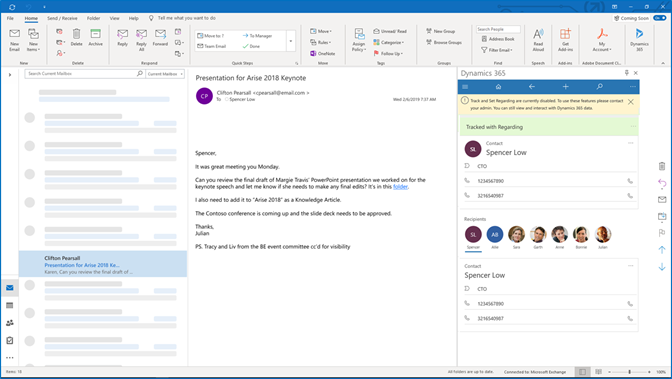
Dynamics 365 App for Outlook izmanto servera puses sinhronizāciju, lai sinhronizētu Exchange vienumus ar Dynamics 365 programmām. Piemēram, ja izsekojat tikšanos programmā Outlook, App for Outlook paļaujas uz servera puses sinhronizāciju, lai izveidotu darbību risinājumā Dynamics 365 programmas un saglabātu abu vienumu sinhronizāciju.
Ja servera puses sinhronizācija jūsu pastkastē ir neaktīva, jūs nevarēsit izsekot un iestatīt informāciju par e-pasta ziņojumiem un tikšanās reizēm.
Izmantojot jaunāko atjauninājumu, nevis tiek bloķēta App for Outlook lietošana, bet jūs tagad varat skatīt savu Dynamics 365 programmu informāciju, piemēram, uzņēmumus, kontaktpersonas un darbības. Varat turpināt veidot, atjaunināt un pārvaldīt informāciju, jo tā nav saistīta ar sinhronizāciju.
Lai risinātu problēmas ar servera puses sinhronizāciju, sazinieties ar savu administratoru, kurš var apskatīt servisa statusu un veikt vajadzīgās darbības.
Kad izsekoju vai iestatu saistīto ierakstu e-pasta ziņojumam vai tikšanai programmā Outlook, tas pāriet uz statusu „Gaidīšana”. Kāpēc?
Dynamics 365 App for Outlook izseko un sinhronizē jūsu pasta un kalendāra datus starp Outlook (Exchange) un Dynamics 365, izmantojot servera puses sinhronizāciju, kas ir asinhrons serviss, kas darbojas fonā aptuveni ik pēc 15 minūtēm.
Papildinformāciju skatiet rakstā Problēma, mēģinot piekļūt Dynamics 365 programmām programmas Outlook apgabalā Pievienojumprogrammas.
Kā administrators, kad es dodos uz sadaļu Iestatījumi, lietotājs netiek parādīts Dynamics 365 App for Outlook sarakstā Visi piemērotie lietotāji .
Papildinformāciju skatiet sadaļā Lietotājs netiek parādīts apgabalā esošajā sarakstā Dynamics 365 App for Outlook Visi piemērotie lietotāji.
Esam definējuši tīmekļa resursu vienotā interfeisa veidlapā. Tīmekļa resurss netiek parādīts veidlapā, kad to atver. Dynamics 365 App for Outlook Kāpēc?
Parasti tīmekļa resursi veidlapās netiks atveidoti programmā programmai Outlook, jo tiem ir nepieciešama sīkfailu autentifikācija, kas pašlaik tiek atbalstīta tikai pārlūkprogrammās. Šāda veida JavaScript pielāgošanas piemērs ir uz XMLHttpRequest balstīti ODATA API zvani, kas netiek atbalstīti.
Tomēr, ja tiek izmantoti skripti, kas nav atkarīgi no sīkfailu autentifikācijas, tie tiek atveidoti veidlapā Dynamics 365 App for Outlook. Piemērs šim ir XRM WebAPI lietojums.
Lietotājs nevar konfigurēt pogu Izpildiet šo e-pasta ziņojumu augšējā rūtī Dynamics 365 App for Outlook.
Šis līdzeklis vairs nav pieejams konfigurēšanai.
Kad atveru Dynamics 365 App for Outlook, tiek parādīts ziņojums "Dynamics 365 vēlas parādīt jaunu logu.". Kāpēc tas tā notiek?
Kad pirmo reizi piekļūstat rūtij Dynamics 365 App for Outlook , tiek piedāvāts pieteikties savā Dynamics 365 kontā. Apstiprinājuma ziņojumā atlasiet Atļaut un pēc tam izpildiet ekrānā redzamās darbības, lai pieteiktos programmā Dynamics 365. Pēc tam, kad esat pieteicies, ja vien bieži izmantojat lietotni, jūs joprojām esat pieteicies. Ja neesat izmantojis lietotni 90 dienas, jums tiks lūgts pieteikties vēlreiz.
Papildinformāciju skatiet sadaļā Problēmu novēršana.